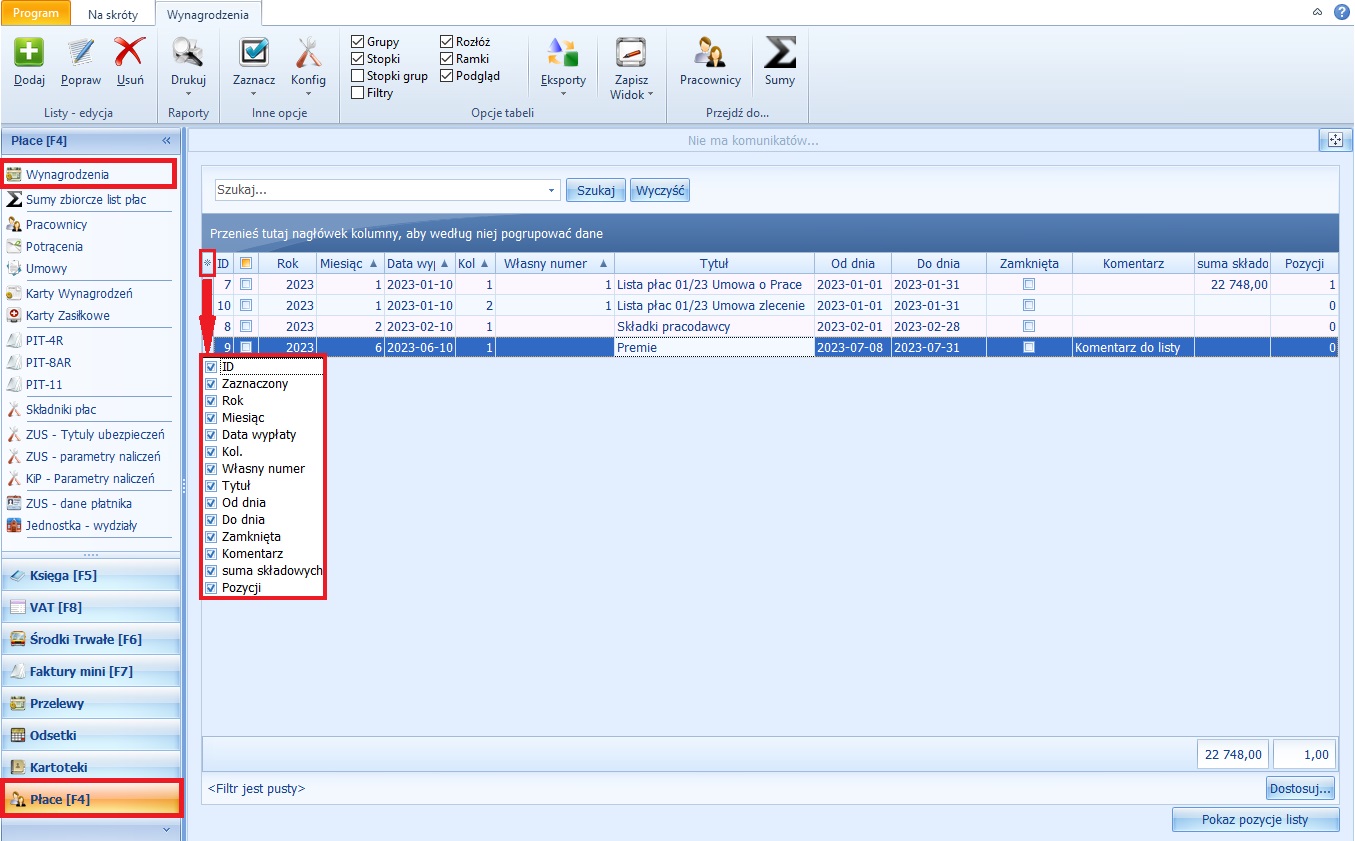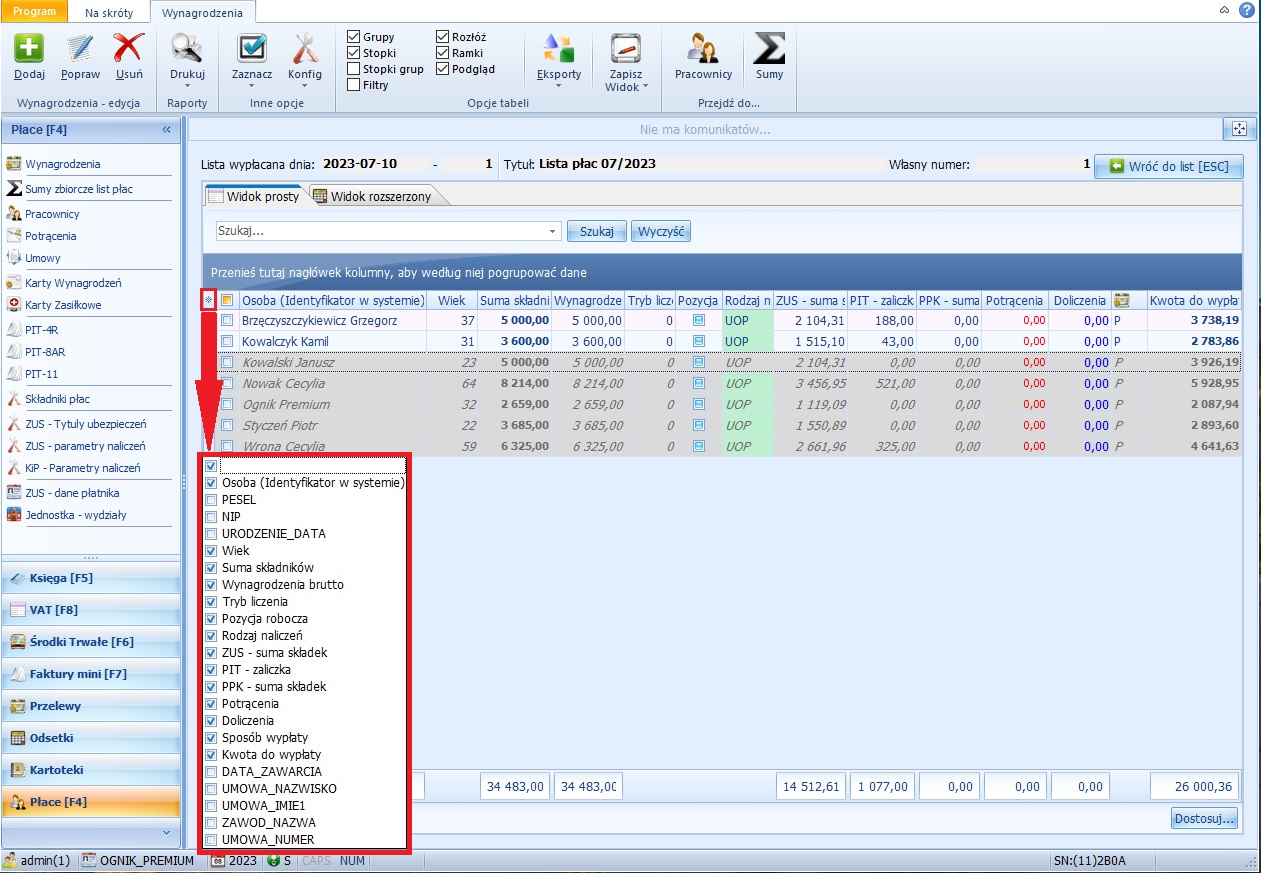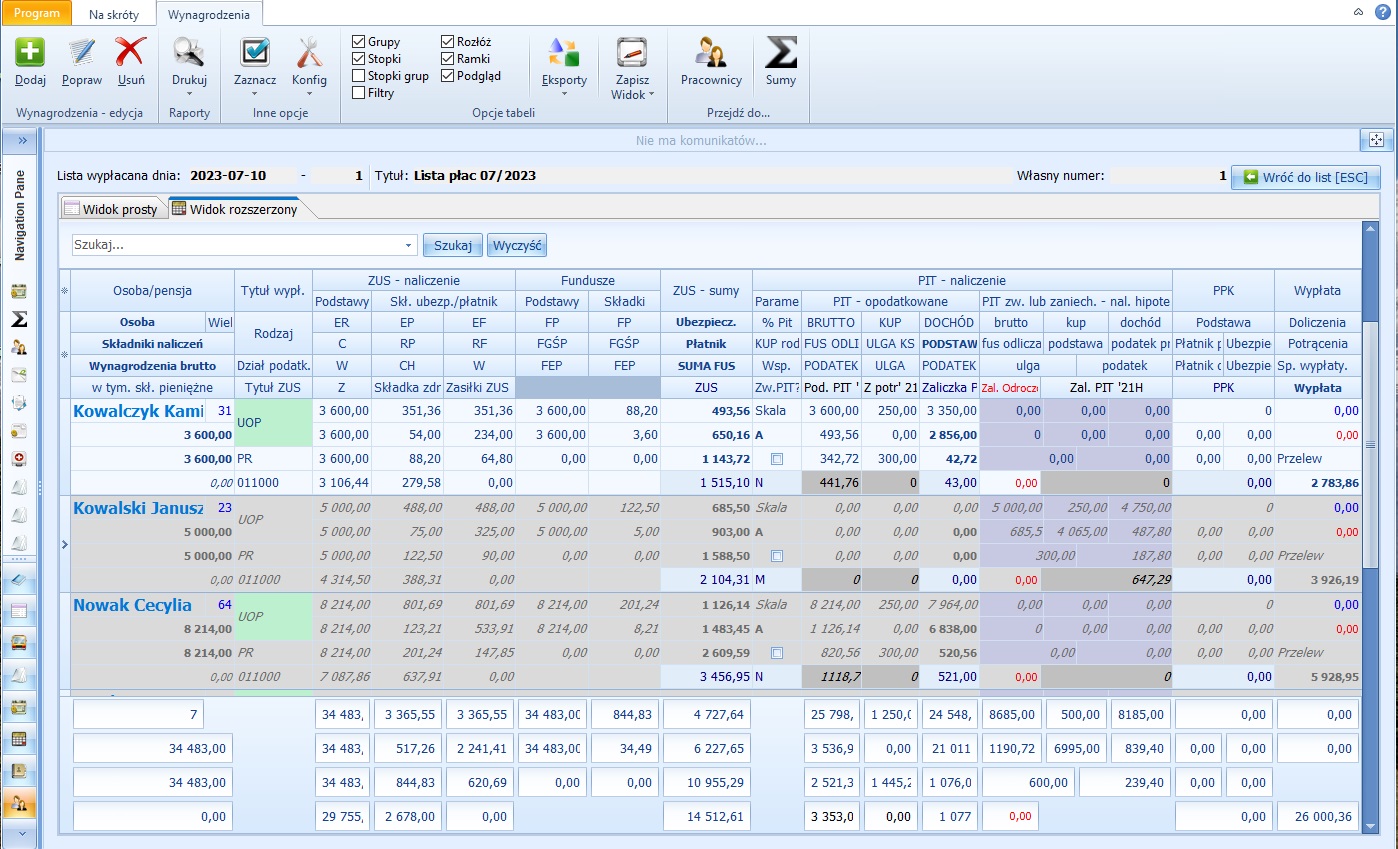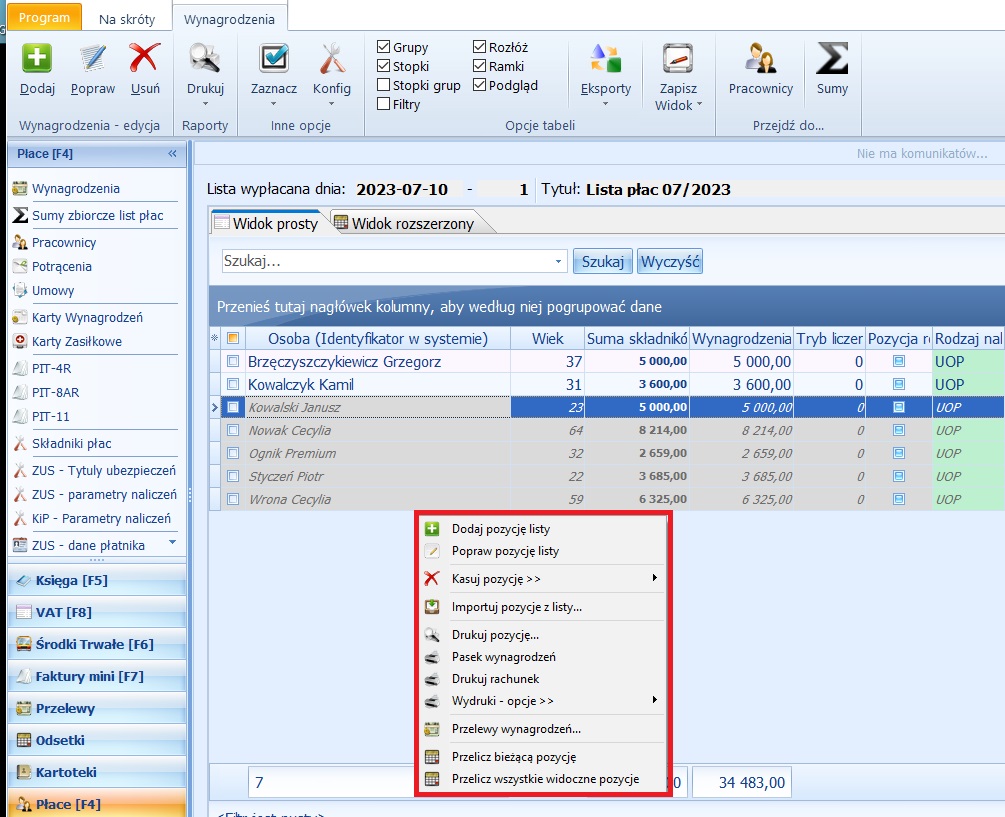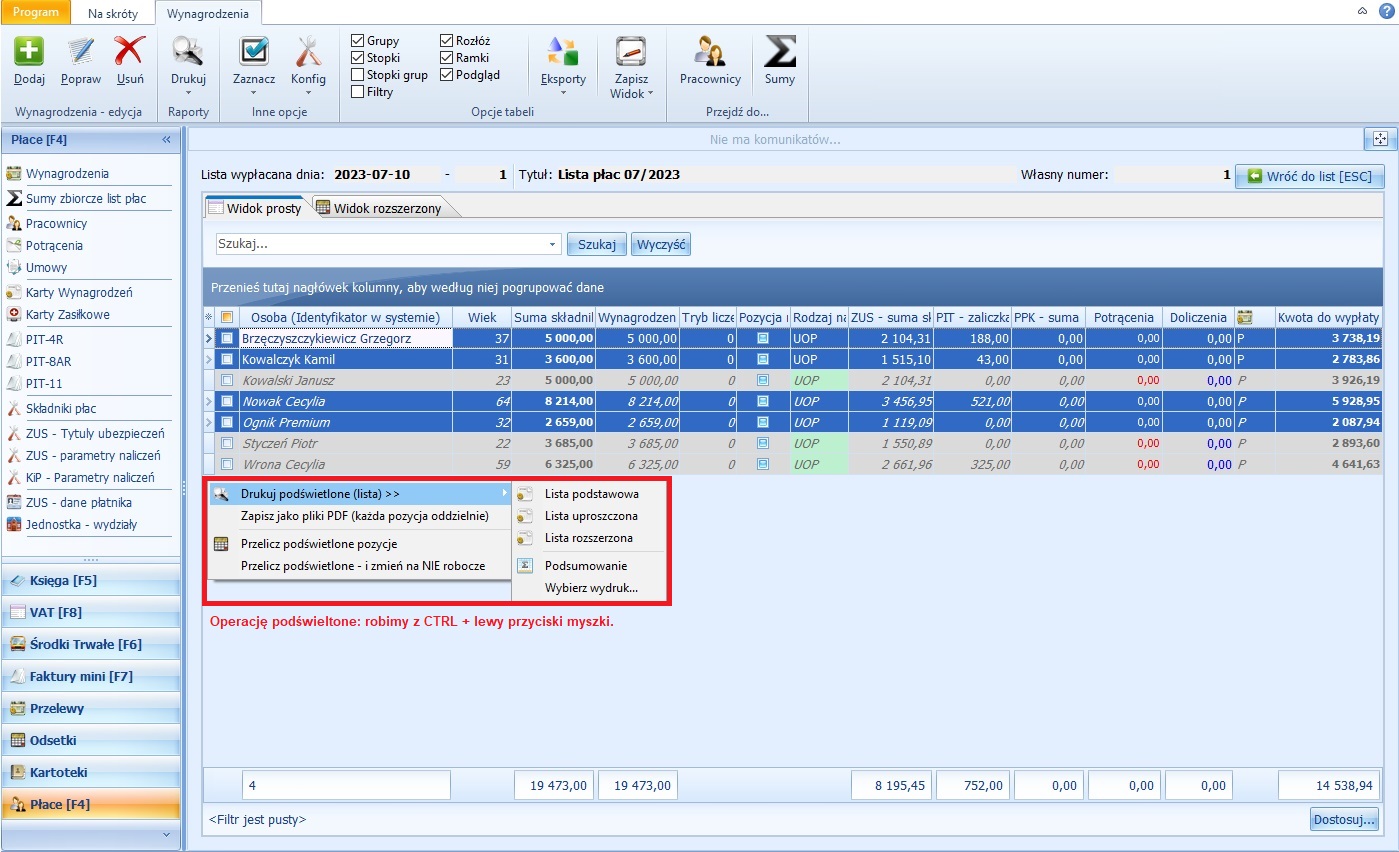|
|
| (Nie pokazano 83 wersji utworzonych przez 3 użytkowników) |
| Linia 1: |
Linia 1: |
| == Wdrożenie w widok okna Wynagrodzeń == | | == Obsługa okna Wynagrodzeń == |
|
| |
|
| Jednym z najważniejszych okien programu służącym do wyliczania wynagrodzeń pracowników i generowania przelewów są WYNAGRODZENIA listy płac.<br>
| | Głównym oknem programu, służącym do naliczania wynagrodzeń pracowników i generowania przelewów jest okno wywoływane z poziomu zakładki WYNAGRODZENIA.<br> |
| Aby otworzyć okno listy płac, należy wybrać z lewego Menu zakładkę WYNAGRODZENIA.<br> | | Aby otworzyć okno dodawania i edycji listy płac, należy wybrać z lewego Menu zakładkę WYNAGRODZENIA.<br> |
| Wyświetli Nam się następujące okno:<br> | | Wyświetli Nam się następujące okno:<br> |
|
| |
|
| Linia 9: |
Linia 9: |
|
| |
|
|
| |
|
| W oknie domyślnie znajduje się lista okresów listy płac podzielona na kolumny: <br> | | W oknie widoczne są wszystkie dodane przez użytkownika listy płac w ramach danego roku obrotowego z podziałem na kolumny: <br> |
|
| |
|
| - Miesiąc,<br> | | - Miesiąc,<br> |
| Linia 18: |
Linia 18: |
| - Tytuł (tytuł listy - opcjonalny),<br> | | - Tytuł (tytuł listy - opcjonalny),<br> |
|
| |
|
| Dodatkowo pod "Gwiazdką" można dodać resztę inne kolumny<br> | | Dodatkowo pod "gwiazdką" można wyświetlić dodatkowe kolumny:<br> |
|
| |
|
| - ID (numer wprowadzanej listy płac, zawsze jest to kolejny numer 1,2,3, -> 10,15 itd.)<br> | | - ID (numer wprowadzanej listy płac, zawsze jest to kolejny numer 1,2,3, -> 10,15 itd.)<br> |
| - Zaznacz ( funkcja która pozwala np na usunięcie więcej niż jednej listy płac) | | - Zaznacz (funkcja która pozwala np. na usunięcie więcej niż jednej listy płac)<br> |
| - Od dnia <br> | | - Od dnia <br> |
| - Do dnia <br> | | - Do dnia <br> |
| - Zamknięta ( Listę płac można zaksięgować bezpośrednio do Bufora zapisów tylko jeżeli Lista płac jest zamknięta)<br> | | - Zamknięta (Listę płac można zaksięgować bezpośrednio do Bufora zapisów tylko gdy jest ona zamknięta)<br> |
| - Komentarz<br> | | - Komentarz<br> |
| - Suma składowych (Wynagrodzeń brutto wszystkich osób na danych list płac)<br> | | - Suma składowych (Wynagrodzeń brutto wszystkich osób na widocznych na liście list płac)<br> |
|
| |
|
| Po dwukrotnym kliknięciu lewym przyciskiem myszy wybranej liście płac otworzy się okno wynagrodzeń. W przypadku zestawienia wynagrodzeń wybieramy widok Widok prosty lub Widok rozszerzony dopasowujemy jego widok według własnych preferencji, tak jak w przypadku innych sekcji w programie. | | Po dwukrotnym kliknięciu lewym przyciskiem myszy na wybranej liście płac otworzy się okno wynagrodzeń, zawierające wynagrodzenia osób wprowadzonych na daną listę płac. W przypadku zestawienia wynagrodzeń mamy możliwość wyboru Widoku prostego lub Widoku rozszerzonego. Widoku te użytkownik może zindywidualizować i dostosować do własnych preferencji. |
|
| |
|
| '''Widok prosty:''' | | '''Widok prosty:''' |
| Linia 41: |
Linia 41: |
|
| |
|
|
| |
|
| Po naciśnięciu prawego przycisk myszy pojawi się menu kontekstowe, z którego możliwe jest również:<br> | | Po naciśnięciu prawego przycisku myszy pojawi się menu kontekstowe zawierające dodatkowe opcje:<br> |
|
| |
|
|
| |
|
| Linia 47: |
Linia 47: |
|
| |
|
|
| |
|
| * Dodaj pozycję listy - okno tworzenia nowej pozycji listy płac, | | * Dodaj pozycję listy - okno dodawania nowej pozycji do listy płac, |
| * Popraw pozycję listy - okno edycji pozycji listy płac, | | * Popraw pozycję listy - okno edycji pozycji listy płac, |
| * Kasuj pozycję - pozwala na usunięcie pozycji listy płac, | | * Kasuj pozycję - pozwala na usunięcie pozycji z listy płac, |
| * Importuj pozycje z listy... - umożliwia kopiowanie pozycji z jednej lub wielu list płac, | | * Importuj pozycje z listy... - umożliwia kopiowanie pozycji z jednej lub wielu list płac na inną listę, |
| * Drukuj pozycję... - podgląd wydruku pozycji listy płac, | | * Drukuj pozycję... - podgląd wydruku pozycji listy płac, |
| * Pasek wynagrodzeń | | * Pasek wynagrodzeń - umożliwia wydruk szczegółowego zestawienia naliczonego wynagrodzenia dla danej osoby w formie "paska wynagrodzeń", |
| * Drukuj rachunek - tylko przy umowa zlecenia i dzieła, | | * Drukuj rachunek - opcja dostępna tylko przy umowach zlecenie i umowach o dzieło, |
| * Przelewy wynagrodzeń... - lista przelewów dla listy płac, | | * Przelewy wynagrodzeń... - przełącza użytkownika do okna generowania "paczek" z przelewami wynagrodzeń, |
| * Przelicz bieżącą pozycję - wykonaj ponowne przeliczenie pozycji listy płac, | | * Przelicz bieżącą pozycję - wykonaj ponowne przeliczenie podświetlonej pozycji listy płac, |
| * Przelicz wszystkie widoczne pozycje - wykonaj przeliczenie wszystkich widoczne pozycje listy płac. | | * Przelicz wszystkie widoczne pozycje - wykonaj ponowne przeliczenie wszystkich widocznych pozycji listy płac. |
|
| |
|
| Po zaznaczeniu/podświetleniu wszystkich lub wybranych osób na liście płac i naciśnięciu prawego przycisk myszy pojawi się menu kontekstowe, z którego możliwe jest również:<br> | | Po zaznaczeniu/podświetleniu wszystkich lub wybranych osób na liście płac i naciśnięciu prawego przycisku myszy pojawi się menu kontekstowe, z którego możliwe jest również:<br> |
|
| |
|
| [[Plik:Podswietlone prawy przycisk myszy.jpg]]<br> | | [[Plik:Podswietlone prawy przycisk myszy.jpg]]<br> |
|
| |
|
|
| |
|
| * Drukuj podświetlone (lista) >> - można wybrać rodzaj wydruku listy płac dla wybranych osób. | | * Drukuj podświetlone (lista) >> - umożliwia wydrukowanie w kilku wariantach list płac dla wybranych (podświetlonych) osób. |
| * Zapisz jako pliki PDF (Każda pozycja oddzielnie) - Utajniona list płac | | * Zapisz jako pliki PDF (Każda pozycja oddzielnie) - Utajniona list płac - możliwość zapisania indywidualnych "list płac" dla każdego pracownika w formie pliku PDF, |
| * Przelicz podświetlone pozycję | | * Przelicz podświetlone pozycję - ponowne przeliczenie podświetlonych pozycji listy płac, |
| * Przelicz podświetlone pozycję - i zmień na NIE robocze. (Gdy importujemy listę płac między poszczególnymi miesiącami, to osoby zaimportowane są na szarym tle, w wersji roboczej. Takich pracowników można zmienić na wersję końcową, pojedynczo wychodzą w każdą pozycję lub hurtowo. Dla programu wersja robocza czy końcowa nie ma wypływy na wyliczenia, raczej informacyjną dla klientów, że pracownika jest skontrolowany i wszystkie składniki wynagrodzenia są zgodne z oczekiwanymi). | | * Przelicz podświetlone pozycję - i zmień na NIE robocze. (Gdy importujemy listę płac między poszczególnymi miesiącami, to osoby zaimportowane są na szarym tle, w wersji roboczej. Takich pracowników można zmienić na wersję końcową, pojedynczo wchodząc w każdą pozycję lub hurtowo właśnie za pomocą tej funkcji. Wersja robocza czy końcowa listy płac nie ma wypływu na wyliczenia, a pełni raczej funkcję informacyjną dla klientów, że pracownik jest skontrolowany i wszystkie składniki wynagrodzenia są zgodne z oczekiwanymi przez operatora systemu). |
|
| |
|
| == Tworzenie nowej listy płac ==
| |
|
| |
|
| Dodanie listy płac, możliwe jest za pomocą przycisku LISTA PŁAC >> DODAJ. Znajduje się ona w górnym menu wyświetlonym po przejściu do zakładki Wynagrodzenia. Użycie tego przycisku pozwoli Nam zrealizować listę płac dla grupy pracowników lub pojedynczego pracownika<br>
| | == [[Import_pracowników|Import wynagrodzeń pracowników pomiędzy listami płac]] == |
|
| |
|
| W nowo wyświetlonym oknie wpisujemy:<br>
| | == [[Listy płac|Tworzenie nowej listy płac]] == |
|
| |
|
| - Data wypłaty - służy do określenia kolejności list płac, oraz na jej podstawie program będzie generował przelewy dla pracowników,<br>
| |
| - Tytuł listy (opcjonalny) - pole może okazać się użyteczne dla użytkowników tworzących wiele list płat dotyczących tego same miesiąca np. 03/2020 - Premia,<br>
| |
| - Własne numer listy - umożliwia personalizację formatu numeru list płac np. 03/2020, <br>
| |
| - Dodatkowy opis (opcjonalny) <br>
| |
| - Wydział (opcjonalny) - program umożliwia podział listy płac na konkretne wydziały ma to na celu skrócić czas szukania oraz filtrowania,<br>
| |
| - Okres jaki obejmuje lista - zostanie automatyczne uzupełniony na podstawie daty wypłaty, <br>
| |
| - Komentarz - użytkownik może dodatkowo pozostawić notatki dotyczące listy płac,<br>
| |
| - Zamknięta - zaznacz, aby zablokować przypadkową edycję listy. (Jeżeli chcemy wybraną listę płac, '''zaksięgować do Bufora zapisów'''. Musimy '''Zamknąć listę płac''') <br>
| |
|
| |
|
| [[Plik:Edycja listy plac.jpg|brak]]<br> | | == [[Listy_płac#Tworzenie_pozycji_listy_płac|Tworzenie nowej pozycji listy płac]] == |
|
| |
|
| Po uzupełnieniu poszczególnych pól przyciskiem ZAPISZ zatwierdzamy Nasz wybór. Nowo dodana lista płac zostanie wyświetlona w oknie Listy płac. <br>
| | ==[[Księgowanie_listy_płac|Księgowanie list płac do bufora zapisów]] == |
|
| |
|
| === Tworzenie pozycji listy płac ===
| |
| <br>
| |
|
| |
|
| Zanim zaczniesz, '''pamiętaj'''. <br>
| | == [[Przelewy płacowe|Przelewy wynagrodzeń]] == |
| '''Kolejność wprowadzania listy płac - w obrębie miesiąca/dnia/listy - ma pewne znaczenie.'''<br>
| |
|
| |
|
| Jeżeli dany pracownik ma wiele wypłat w jednym miesiącu to program domyślnie naliczy wynagrodzenia w kolejności ich wprowadzania.<br>
| | == [[Wydruk_Listy_Płac|Wydruki]] == |
| Dlatego ważna jest '''kolejność wprowadzania listy płac''', ma bowiem wpływ na wysokość kosztów, ulgi, stawkę podatku, i inne składniki w obrębie danej pozycji listy płac.<br>
| |
| Jakkolwiek suma wszystkich naliczeń w okresie powinna być taka sama niezależnie od kolejności ich wprowadzania - to - poszczególne pozycje mogą sie różnić.<br>
| |
| | |
| | |
| '''Przykład - kilka list w jednym miesiącu''': <br>
| |
| Jeżeli w danym miesiącu mamy do wprowadzenia dwie listy płac (jedna z datą 01.10.2023 a druga z datą 10.10.2023) to dla prawidłowości wykonywanych obliczeń jako pierwszą należy wprowadzić tą z datą 01.10.2023.<br>
| |
| | |
| | |
| '''Przykład - kilka list w jednym dniu''':<br>
| |
| W skrajnych przypadkach możemy mieć więcej niż jedną listę wypłat dla tej samej osoby. <br>
| |
| Jeżeli w danym dniu mamy do wprowadzenia dwie listy płac (w edycji listy uaktywni się okienko pozwalające na podanie kolejnego numeru listy w trakcie dnia) - w razie przeliczania list płac - program najpierw przeliczy listy płac wg. tej kolejności. <br>
| |
| | |
| | |
| '''Przykład - Jedna lista płac - lecz wiele pozycji dla tej samej osoby:'''<br>
| |
| W tym przypadku decyduje kolejność dodawania pozycji do listy płac.<br>
| |
| Jeśli np. w pierwszej pozycji umieścimy wynagrodzenie zasadnicze, a w drugiej premię - program najpierw wykona naliczenia wynagrodzenia zasadniczego a potem premii.<br>
| |
| | |
| | |
| '''Ważne: W takich przypadkach - naliczenia programu są zaokrąglane (np. podstawa pit, podstawy składek i same składki) i/lub limitowane (koszty/ulga) w obrębie danego miesiąca.'''<br>
| |
| Oznacza to mniej więcej tyle, że jeśli wprowadzimy wynagrodzenie np. w wysokości 2000 zł w jednej pozycji listy jako jedną kwotę lub też w 5 pozycjach listy po 400zł - to w sumie program naliczy dokładnie te same kwoty składek ZUS i zaliczki PIT w obrębie miesiąca.<br>
| |
| | |
| Program kontroluje również parametry takie jak próg podatkowy, czy przekroczenie składek emerytalno-rentowych - narastająco w ciągu roku.<br>
| |
| | |
| | |
| Nową '''POZYCJĘ LISTY PŁAC''' wprowadzamy za pomocą przycisku '''dodaj / popraw''' znajdującego się w górnej części menu.<br>
| |
| Po wyborze tej opcji wyświetli się następujące okno:<br>
| |
| | |
| | |
| [[Plik:Pozycja listy plac edycja 1.jpg|brak]] <br>
| |
| | |
| Wybieramy następnie '''osobę / pracownika''' z rozwijanej listy, a następnie '''rodzaj''' naliczenia :<br>
| |
| | |
| * '''DZ''' - Umowy o dzieło, honorarium itp.
| |
| * '''PLATNIK''' - Płatnik lub osoba współpracująca,
| |
| * '''POW''' - Wypłata z tyt. powołania,
| |
| * '''UOP''' - Umowa o pracę,
| |
| * '''ZL''' - Umowa zlecenie,
| |
| * '''ZLR''' - Umowa zlecenie - zryczałtowana,
| |
| <br>
| |
| | |
| [[Plik:Rodzaj naliczenia edycja listy plac.jpg|brak]] <br>
| |
| | |
| - '''Wymiar''' (1/1 - pełen etat, 1/2 pół etatu itd.),<br>
| |
| | |
| - '''Pozycja PIT''' - wybieramy właściwą dla nas pozycję PIT np. PR - Należności ze stosunku pracy i podobne. Dostępne wartości uzależnione są od rodzaju naliczeń.<br>
| |
| '''Wpływa na umiejscowienie kwot naliczonych dla danego pracownika na liście płac w deklaracji PIT-11.'''<br>
| |
| Więcej na temat [[https://ognik.com.pl/wiki/index.php?title=Konfiguracja#Parametry_PIT| Konfiguracja -> Parametry PIT ]] <br>
| |
| | |
| - '''Wspólne rozliczenie z małżonkiem''' - można włączyć je w dowolnym miesiącu i na dowolnej liście płac dla danego pracownika.<br>
| |
| | |
| [[Plik:Wspolne rozliczenie.jpg|brak]]<br>
| |
| | |
| - '''Koszty (KUP)''', dostępne opcje:
| |
| * '''BRAK''' (żadne koszty nie zostaną naliczone w tej pozycji listy płac)
| |
| * '''A. ZWYKŁE''' (obecnie 250,00 zł miesięcznie)
| |
| * '''B. PODWYŻSZONE''' (obecnie 300,00 zł miesięcznie)
| |
| * '''C. ZLECENIA I DZIEŁA - ZWYKŁE''' ( obecnie 20%)
| |
| * '''D. ZLECENIA I DZIEŁA - PODWYŻSZONE''' (obecnie 50%)
| |
| * '''E. Wg. ART. 22.9.3 PIT''' (obecnie 50%)
| |
| * '''F. WŁASNE''' - WPISZ WARTOŚĆ - program w TEJ POZYCJI LISTY PŁAC użyje podanej wartości
| |
| <br>
| |
| <big>'''Ważne:'''</big> '''Koszty A,B''' - '''są ograniczane przez program do limitu miesięcznego niezależnie od liczby pozycji listy płac w miesiącu dla danej osoby.'''<br>
| |
| | |
| <big>'''UWAGA!'''</big> '''Scenariusz możliwe w wyjątkowych sytuacjach:'''<br>
| |
| - jeśli np. w pierwszej pozycji listy płac wybrano koszty 250 zł a kolejnych listach/pozycjach dla tej osoby wybrano części 300 zł - program zastosuje w miesiącu limit "późniejszy" = 300 zł i odwrotnie, jeśli najpierw wskazano koszty wysokości 300 zł a później 250 zł - to program w późniejszej pozycji odejmie różnicę kosztów, jeśli to będzie możliwe.<br>
| |
| Co ważne - do obliczania limitów brane są pod uwagę wyłącznie pozycje, gdzie wybrano koszty A lub B. Pozostałe pozycje nie biorę udziału w "pilnowaniu" tych limitów.<br>
| |
| | |
| [[Plik:Koszty KUP.jpg|brak]] <br>
| |
| | |
| | |
| - '''Ulga podatkowa ''' :
| |
| * '''Nie''' (Brak Ulgi),
| |
| * '''A. 1/12''' (300 zł)
| |
| * '''B. Własna'''
| |
| * '''C. 1/24''' (150 zł)
| |
| * '''D. 1/36''' (100 zł)
| |
| | |
| <big>'''Ważne.'''</big> '''Ulga jest ograniczana przez program do limitu miesięcznego niezależnie od liczby pozycji listy płac w miesiącu dla danej osoby, w których wybrano opcję stosuj.'''<br>
| |
| '''Pozycje gdzie nie zaznaczono opcji "stosuj" - nie są uwzględniane przy "pilnowaniu" limitu.'''<br>
| |
| | |
| | |
| [[Plik:Ulga.jpg|brak]] <br>
| |
| | |
| | |
| - '''Zaliczka PIT''' oraz wyjątki w jej naliczaniu:<br>
| |
| | |
| * '''N. NIE STOSUJ''' - domyślna - naliczenia zgodnie z przepisami dotyczącymi danego roku<br>
| |
| * '''M. STOSUJ ULGĘ DLA MŁODYCH DO 26 ROKU ŻYCIA''' - opcja ta podpowie się automatycznie dla pracowników w wieku poniżej 26 lat<br>
| |
| * '''E. STOSUJ UGLĘ DLA EMERYTA LUB RENCISTY''' (art. 21 ut. 1 pkt 154 ustawy) <br>
| |
| * '''S. ZANIECHANIE POBORU ZAL. - STAŻE UCZNIOWSKIE ITP.'''<br>
| |
| * '''O. ZANIECHANIE NA PODSTAWIE OŚWIADCZENIA''' (ZLECENIA I DZIEŁA)<br>
| |
| * '''W. WŁASNA KWOTA ZALICZKI NA PIT'''<br>
| |
| * '''D. STOSUJ ULGĘ DLA OPIEKUNA >=4 DZIECI''' (art. 21 ust. 1 pkt 153 ustawy)<br>
| |
| * '''Z. STOSUJ ULGĘ DLA POD. ZMIEN. M. ZAMIESZKANIA''' (art 21 ust. 1 pkt. 152 ustawy)<br>
| |
| * '''L. NIE STOSUJ ZWOLNIEŃ''' - zaliczkę ogranicz do wysokości zaliczki wg zasad z roku 2021 ( Funkcja nie aktywna dla wypłat od 01.07.2022 r.)<br>
| |
| | |
| | |
| [[Plik:Zwolnienie pit edycja.jpg|brak]]<br>
| |
| | |
| <big>'''UWAGA'''</big>: przy wykorzystaniu opcji:
| |
| | |
| * '''M. STOSUJ ULGĘ DLA MŁODYCH DO 26 ROKU ŻYCIA''' - opcja ta podpowie się automatycznie dla pracowników w wieku poniżej 26 lat<br>
| |
| * '''E. STOSUJ UGLĘ DLA EMERYTA LUB RENCISTY''' (art. 21 ut. 1 pkt 154 ustawy) <br>
| |
| * '''W. WŁASNA KWOTA ZALICZKI NA PIT'''<br>
| |
| * '''D. STOSUJ ULGĘ DLA OPIEKUNA >=4 DZIECI'''(art. 21 ust. 1 pkt 153 ustawy)<br>
| |
| * '''Z. STOSUJ ULGĘ DLA POD. ZMIEN. M. ZAMIESZKANIA''' (art 21 ust. 1 pkt. 152 ustawy)<br>
| |
| | |
| - nadpisuje kwotę zaliczki, wyliczenia programu w zestawieniach i na wydrukach ujmowane są wtedy w odrębnej pozycji<br>
| |
| | |
| [[Plik:Wyjatki zwolnienia.jpg|brak]]<br> | |
| | |
| - '''Tytuł ZUS''' (kod tytułu ubezpieczenia + ustalone prawo do emerytury i renty + stopień niepełnosprawności), przycisk LUPY (F3) wyświetla pomocnicze okno kreatora tytułu ubezpieczenia lub można wpisać "z palca":
| |
| | |
| [[Plik:Tytul ZUS.jpg|brak]]<br>
| |
| | |
| - '''Płatnik''' składek - wybór wpływa czy i gdzie kwoty wyliczone na listach płac mają wchodzić do DRA i RCA
| |
| | |
| * '''Tylko Ubezpieczony lub łączone Ubezpieczony i Płatnik'''
| |
| * '''Płatnik'''
| |
| * '''Budżet państwa'''
| |
| * '''PFRON'''
| |
| * '''Fundusz Kościelny'''
| |
| * '''Nie dotyczy (pomiń RCA)''' np. osoba na Umowie zleceniu ucząca się i poniżej 26 roku życia.
| |
| | |
| | |
| [[Plik:Platnik skladek.jpg|brak]] <br>
| |
| | |
| | |
| <big>'''Ważne!'''</big>
| |
| | |
| Program po wyborze osoby do której należy POZYCJA LISTY PŁAC automatycznie podpowie tytuł na podstawie KARTOTEKI PRACOWNIKA -> ZMIENNE DO NALICZEŃ rodzaj RENTY i NIEPEŁNOSPRAWNOŚĆ.<br>
| |
| | |
| * PPK % podstawowe (ubezpieczony, pracodawca),
| |
| * PPK % dodatkowe (ubezpieczony, pracodawca),
| |
| * Obniżona stopa % składki podstawowej PPK - obniżona wysokość wpłaty podstawowej do PPK,
| |
| * Sposób wypłaty: Nie dotyczy, Przelew, Gotówka, Inny.
| |
| | |
| Opcje dodatkowe:<br>
| |
| | |
| '''Pozycja ROBOCZA -''' program domyślnie oznacza tak pozycje listy które sklonowano z innych list, po edycji pole to jest czyszczone.<br>
| |
| '''Zablokuj przeliczanie tej pozycji LP''' - program nie będzie przeliczał tej pozycji listy płac w przypadku "hurtowego" przeliczania list. (!) <br>
| |
| | |
| | |
| | |
| == Import wynagrodzeń pracowników pomiędzy listami płac ==
| |
| | |
| Jak zaimportować listę / listy płac z poprzedniego miesiąca / okresu.
| |
| | |
| 1. Tworzymy pustą listę płac -> dodajemy nową listę płac i tworzymy ją od zera albo klonujemy poprzednią listę płac i zmieniamy w niej poszczególne elementy.<br>
| |
| | |
| | |
| [[Plik:Dodaj nowa liste plac.jpg]] <br>
| |
| | |
| | |
| 2. Wchodzimy do pustej listy płac, naciskamy prawy przycisk myszy wybieramy '''Importuj pozycje z listy...''' <br>
| |
| 3. Pokazuję nowo okno, wybieramy z niej listy lub listę płac z której chcemy zaimportować pracowników. Wybieramy '''Pobierz pozycję F9'''
| |
| | |
| | |
| [[Plik:Importuj liste plac.jpg]]<br>
| |
| | |
| | |
| 4. Przed zaimportowaniem wskazanych pracowników do wybranej listy płac, możemy usunąć jednego lub wielu pracowników. Pod prawym przyciskiem myszy jest opcja '''Usuń podświetlone'''.<br>
| |
| 5. Po sprawdzeniu pracowników, wybieramy przycisk '''Importuj F12'''. Wszyscy pracownicy którzy zostali zaimportowani, przenoszą się już listę płac i wpływają na wyliczenia w programie '''Płace'''. Oczywiście po zaimportowaniu istnieje możliwość dalszej edycji pracowników.<br>
| |
| | |
| | |
| [[Plik:Pracownicy zaimportowani.jpg]]<br>
| |
| | |
| | |
| == Księgowanie list płac do bufora zapisów ==
| |
| | |
| == Przelewy wynagrodzeń ==
| |
| | |
| Jeżeli w zakładce '''pracownicy''' mamy uzupełnioną zakładkę '''5.Konta bankowe''' oraz w zakładce '''dane firmy''' zakładkę '''4 Bank'''. Pod prawy przyciskiem myszy możemy wygenerować '''Przelew wynagrodzeń''' czyli, "paczkę" przelewów. Po naciśnięciu '''Generuj przelewy [F9]'''. Pokazują nam pracownicy dla których mamy przelać wynagrodzenia, za wybraną listę płac. <br>
| |
| Jeżeli pracownik podświetlony jest na '''czerwono''' brakuję mu rachunku bankowego, musimy go uzupełnić w zakładce '''pracownicy -> Konta bankowe ''' <br>
| |
| Jeżeli chcemy dodać jakieś wynagrodzenie do danej paczki przelewów możemy dodać je ręcznie, przez przycisk '''Dodaj'''.<br>
| |
| Gdy wszystkie wynagrodzenia do przelewu z się zgadzają wybieramy przycisk '''Eksportuj F12'''<br>
| |
| | |
| [[Plik:Paczka przelewow.jpg|brak]]<br>
| |
| | |
| W kolejnym oknie widzimy możliwość:
| |
| - '''Format Pliku zleceń bankowych''' <br>
| |
| * Zastosuj format domyślny - akceptowany przez większość banków (Elixir / UFT-8)
| |
| * Wybierz / Dostosuj format - Możemy dowolnie dostosować formaty dla Elixir lub dla Split Payment-u, jeżeli domyślnie formaty są nie wystarczające, z tego okna możemy wczytać i zapisać utworzony szablon. <br>
| |
| | |
| - Szablon domyślny Parametry <br>
| |
| * Usuń kod kraju PL z rachunku kont nadawcy oraz adresata
| |
| * Zmień polskie znaki - zaznacz jeśli twój bank nie obsługuje prawidłowo importu polskich znaków
| |
| * Opis Płatności - nie dodawaj tytułu listy płac
| |
| | |
| - Dodatkowe opcje generowania paczki przelewów <br>
| |
| * Datę realizacji ustaw jako datę bieżącą.
| |
| | |
| Jeżeli paczka przelewów spełnia państwa wymagania wybieramy '''Dalej - generuj zlecenia [F12]'''<br>
| |
| | |
| [[Plik:Eksportuj przelewy.jpg|brak]] <br>
| |
| | |
| W kolejnym oknie mamy podgląd pliku, przed '''zapisaniem zlecenia''' do paczki, którą później importujemy do naszego banku.
| |
| | |
| [[Plik:Zapisz zlecenia f12.jpg|brak]] <br>
| |
| | |
| | |
| '''<big>Uwaga!!!</big>'''
| |
| | |
| 1. Jeżeli pracownik ma dodany '''więcej niż jeden''' rachunek bankowy i wszystkie '''są aktywne'''. Do paczki przelewów '''zawsze doda się pierwszy aktywny dodany''' rachunek bankowy. <br>
| |
| | |
| | |
| [[Plik:Pracownicy konta bankowe 1.jpg|brak]]<br>
| |
| | |
| | |
| Należy wejść w '''daną osobę''' na zakładce pracownicy, następnie odznaczyć przez przycisk '''POPRAW''' '''Aktywne konto pracownika''' na które nie mają wpływać wynagrodzenia.<br>
| |
| | |
| | |
| [[Plik:Pracownicy konta bankowe 2.jpg|brak]]<br>
| |
| | |
| | |
| 2. Jeżeli '''nie uzupełnimy banku w danych firmy''', program przy próbie wygenerowaniu pliku poprosi nas o ich uzupełnienie przez wyskakujące okno.
| |
| | |
| [[Plik:Przelewy 1.jpg|brak]]<br>
| |
| | |
| | |
| [[Plik:Przelew 2.jpg|brak]]<br>
| |